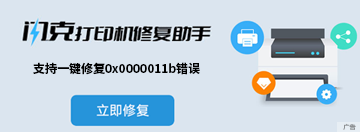电脑公司Win11 64位专业版V2021.12(集成intel vmd 12代cpu驱动)关闭了原版中许多占用大且不常用的系统组件,大大提高系统运行效率,运行内存得到更大的释放,拥有比较流畅的运行环境。集成最新intel vmd驱动,解决部分笔记本带有intel vmd技术的机器安装win11蓝屏情况。
==========================================================


=================================================
一、 电脑公司Win11 64位专业版V2021.12(集成intel vmd 12代cpu驱动)更新内容:
-
1、本次更新内容较为广泛,涉及多项系统组件可靠性提升,解决了包括Win11系统在内的一些问题。
2、精心优化系统,适度轻量精简,保证速度与稳定性的最佳平衡,该版本为精简版,提高运行速度。
3、更新最新最全面的驱动总裁2.0驱动,支持市面上99%机型。
4、移除内置应用、小娜、自带杀毒。
5、集成.net3.5,flash去广告版,更新office 2010免激活版本。
-
6、集成最新intel vmd驱动,解决部分笔记本带有intel vmd技术的机器安装win11蓝屏情况。
二、电脑公司Win11 64位专业版V2021.12(集成intel vmd 12代cpu驱动)系统优化:
1、使用微软正式发布的windows11(正式版)制作,无人值守自动安装,无需输入序列号。
2、精简官方应用商店、Windows Defender等应用,适当的精简提高运行速度。
3、智能转移虚拟内存:智能转移虚拟内存到其它空间大的分区,保证C盘空间足够。
4、智能OEM信息设置:根据不同品牌设置不同OEM信息以及壁纸。
5、无新建用户帐户,仅保留Administrator,密码为空。(用户装好系统后请及时加密码)
6、智能优化最常用的办公,娱乐,维护和美化工具软件并一站到位。
三、微软官方对windows11的最低配置要求
1、处理器:1 GHz 或更快的支持 64 位的处理器(双核或多核)或系统单芯片 (SoC)
2、内存:4 GB RAM或以上
3、显卡:支持 DirectX 12 或更高版本,支持 WDDM 2.0 驱动程序
4、硬盘可用空间:64 GB 或更大的存储设备
5、系统固件:支持 UEFI 安全启动
6、TPM:受信任的平台模块 (TPM) 版本 2.0
7、显示器:对角线长大于 9 英寸的高清 (720p) 显示屏,每个颜色通道为 8 位
四、电脑公司Win11 64位专业版V2021.12(集成intel vmd 12代cpu驱动)安装说明
在安装系统前,请注意备份C盘上的重要数据,系统重装会重置C盘,建议提前转移个人资料并备份硬件驱动。下面推荐用U盘的方式可跳过TPM2.0的检测。
【温馨提示】安装win11系统的电脑注意引导模式和分区类型匹配,例:legacy+mbr或uefi+gpt。
U盘安装(有U盘)制作U盘启动盘教程(视频教程)
下载U盘启动盘制作工具(推荐小兵U盘),插入U盘,一键制作USB启动盘,将下载的系统复制到已制作启动完成的U盘里,重启电脑,设置U盘为第一启动项,启动进入PE,运行桌面上的“小兵系统安装”,即可启动win11镜像进行安装,下面进行详细安装步骤:
1、制作完PE系统后,通过快捷方式选择U盘进入PE,运行桌面的"小兵系统安装"工具,如图所示:

2、然后选择重装系统,进入安装界面后,第一步:选择在U盘找到我们下载好的win11 iso镜像文件,第二步:选择系统安装盘符,一般默认是C盘,但注意的是双硬盘的情况一定要选择正确的盘符,第三步:执行一键安装即可开始安装win11系统,如图所示:


3、点击一键安装后,开始挂载iso镜像,挂载后选择install.wim文件,然后确定等待释放windows11安装程序,电脑便会自动重启电脑。


4、拔掉U盘电脑重启后,系统会自动完成后续的程序安装,直到看到桌面,系统就彻底安装成功了。这种方法可以直接跳过TPM的检测而达到安装WIN11系统的目地,但建议配置太低的电脑不要安装win11。

【温馨提示】下载系统后请校验一下MD5值,以防止大文件因下载传输时损坏引起安装失败!(验证整个ISO包的MD5)
五、集成软件
1、2345输入法纯净版V2021
2、酷狗音乐2021最新版
3、2345浏览器V2021官方版
4、极速浏览器V2021正式版(极佳体验)
5、360官方V2021正式版(无广告)
六、windows11系统常见问题解答
1、问:win11安装的最低配置要求是什么?
需要 1 GHz 或更快的支持 64 位的处理器(双核或多核)或系统单芯片 (SoC);4 GB 内存;64 GB 或更大的存储设备;支持 UEFI 安全启动;受信任的平台模块 (TPM) 版本 2.0;支持 DirectX 12 或更高版本,支持 WDDM 2.0 驱动程序;对角线长大于 9 英寸的高清 (720p) 显示屏,每个颜色通道为 8 位。具体可参考(windows11最低配置要求)
2、问:为什么我安装win11系统后自动进入BIOS而不开始安装系统呢?
微软对windows11的要求是支持UEFI安全启动的机器,如果您的机器不支持UEFI安全启动或硬盘分区类型不为GPT,都可能安装失败。
3、问:为什么我用U盘PE安装一半时提示报错,无法继续安装,重启后引导不了?
1) ISO文件正确或者ISO下载不完整,无论什么方式下载一定要校验MD5码.
2) 请一定采用质量好的U盘,有些扩展U盘拷贝大文件进去后导致文件不完整,安装后出现报错情况。
3) 硬盘有坏道:因为坏道导致GHOST无法写入,硬盘问题:完整的格式化一遍C盘,不要加Q(例:format c:)
4、问:电脑没有TPM2.0怎么安装win11?TPM2.0是什么意思?
微软发布的win11最低要求中,要求电脑配置必须支持TPM2.0模块并开启,如果您的电脑不支持TPM2.0可参考(没有tpm2.0安装win11教程)。部分网友可能还不理解TPM2.0是什么意思,可参考(TPM2.0是什么意思?各主板如何开启TPM2.0教程)
4、问:为什么我用VMware虚拟机无法安装win11?
微软发布的win11最低要求中,要求电脑配置必须支持TPM2.0模块并开启,虚拟机中默认是不支持TPM的,需要在bios中添加相关的模块,具体可参考(VMware虚拟机无法安装win11的解决方法)
5、问:为什么我安装系统后出现windowssystem32winload.efi错误提示??
一般情况是由于引导模式和分区不匹配导致,请检查是否uefi+gpt方式安装,如果是全新电脑建议采用uefi+gpt方式安装windows11。
6、问:刚安装的win11系统,怎么激活?
该系统默认没有激活,如需激活可参考(win11激活教程)
七、友情提示
本系统为Windows 11 DEV中文正式版,采用的是微软官方原版ISO。如果您觉得满意,支持正版windows11专业版优惠购买。
八、免责条款
本Windows系统及软件版权属各自产权人所有,只可用于个人研究交流使用,不得用于商业用途,且系统制作者不承担任何技术及版权问题,请在试用后24小时内删除。如果您觉得满意,请购买正版!
文件包名称:
WIN11X64_V2021.iso文件大小:5.66GB( 6076694528 字节)
系统格式:NTFS
系统类型:64位
修改时间: 2021年12月9日, 22:42:39
MD5: B387C891CD424647041E420B6DC94247
SHA1: 6E95B3BDECC7DF7C6A835434FAD840E31717DC0E
CRC32: BBF253F0